Markdown-formázás használata a Microsoft Teamsben
A Markdown használatával gépelés közben élőben megtekintheti a formázott szöveget a szövegbeviteli mezőben, és a Ctrl+Z billentyűkombinációval bármikor visszavonhatja a formázást.
Tipp: Ezek a műveletek a levélírási mező kibontásával is elérhetők.
Elérhető Markdown-műveletek a Teamsben
|
Name (Név) |
Művelet |
Példa |
|---|---|---|
|
Félkövér szöveg |
*félkövér szöveg* |
félkövér szöveg |
|
Dőlt szöveg |
_dőlt szöveg_ |
dőlt szöveg |
|
Áthúzás |
~áthúzás~ |
|
|
Számozott lista |
<szám> első elem |
1. Első elem 2. Második elem |
|
Rendezetlen lista |
* 1. elem VAGY - Első elem |
· Első elem· Második elem |
|
Hivatkozás |
[Szöveg] (URL) |
Íme egy hivatkozás. |
|
Többsoros kódblokk |
```[kódblock] |
|
|
Szövegközti kódblokk |
'[kódszöveg]' |
|
|
Fejléc |
##Fejlécszöveg |
Fejlécszöveg |
|
Idézetblokk |
> |
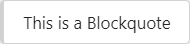 |
Kódblokk megosztása Markdown használatával
Többsoros kódblokk hozzáadásához írja be a szöveget, elé pedig a következőt:```, majd illessze be a szövegbeviteli mezőbe. Ekkor megjelenik a kód élő előnézete, és a Ctrl+Z billentyűkombináció lenyomásával visszavonhatja a formázást. További információ: Kódblokkok használata a Microsoft Teamsben.
Egyelőre megtekintheti, de nem hozhat létre Markdown-formátumú üzeneteket a mobileszközén. Az asztali vagy a webalkalmazással együttműködhet és megoszthatja a kódot.












